برنامج WMware طبعا البرنامج من شركة WMware نفسها
أكيد البعض سمع عنه لكن بالله عليك هل قمت بتجربة البرنامج ؟؟ هل قمت بالاستفادة من البرنامج ؟
قد يكون ليس مهم لبعض لكن الكثير سوف يحتاجة بعمله وبصيانة وبتنصيب نظام ... مهمة البرنامج سهل إلى أبعد الحدود
تستطيع انشاء جهاز وهمي بس شلون جهاز وهمي ...
الكل يعرف برامج مثل الكحول ودايموند تولز وغيرها لإنشاء الأقراص الوهمية لتنصيب اللعبة أو البرامج وهذا البرنامج نفس الحالة بواسطته يقوم بإنشاء لك جهاز ثاني وهمي تستطيع تنصيب النظام الذي تريده ومن نظامك تستطيع أن تقوم بتنصيب جهاز ثاني وتعمل على نظام ويندوز فيستا وأنت داخل نظام الرئيسي ويندوز اكس بي ...
البرنامج الذي نقصده في موضوعنا هو : 6.0 VMware Workstation
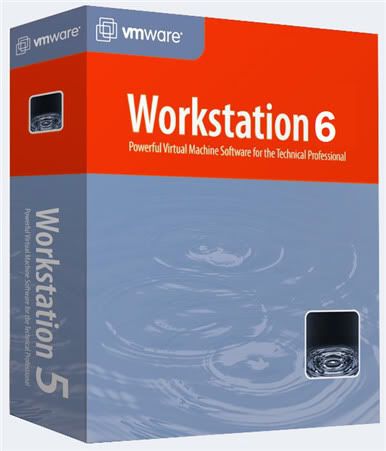
برنامج رائع جدا مهم جدا و بغاية الاهمية سوف تحتاجه يوما ما فهو يعتبر من احسن و اسرع البرامج لعمل الحاسوب الوهمي انت بحاجة
الى حاسوب الوهيمي لتجربة نظامك الشتغيل المستقبلي قبل تستطيبه على جهازك مثلاً يوجد نسخة ويندوز Vista و اردت تجربته على
حاسوبك فلابد لك ان تقوم بعمل فورمات لتجربة النظام الجديد و لكن مع البرنامج الجديد فانت لست بحاجة الى عمل فورمات يمكنك تنصيب
الويندوز عن طريق نظامك الحالي وأيضاً سوف يقوم البرنامج بعمل كل شيء كانك تمللك حاسوب جديد مع مواصفات الذي تحددها انت

هذه هي واجهة البرنامج من هنا سوف تقوم بانشاء حاسوبك الوهمي عن طريق الضغط على New virtual machine
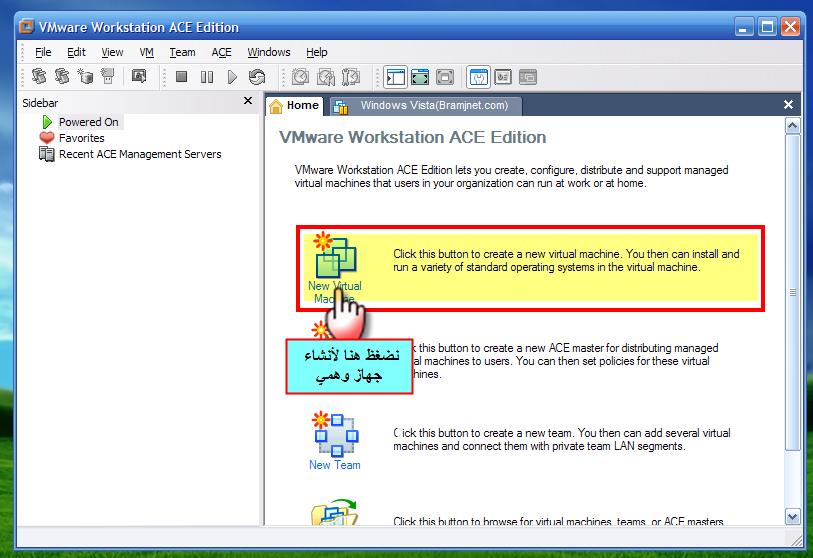
نتبع وبعدها اضغط على next
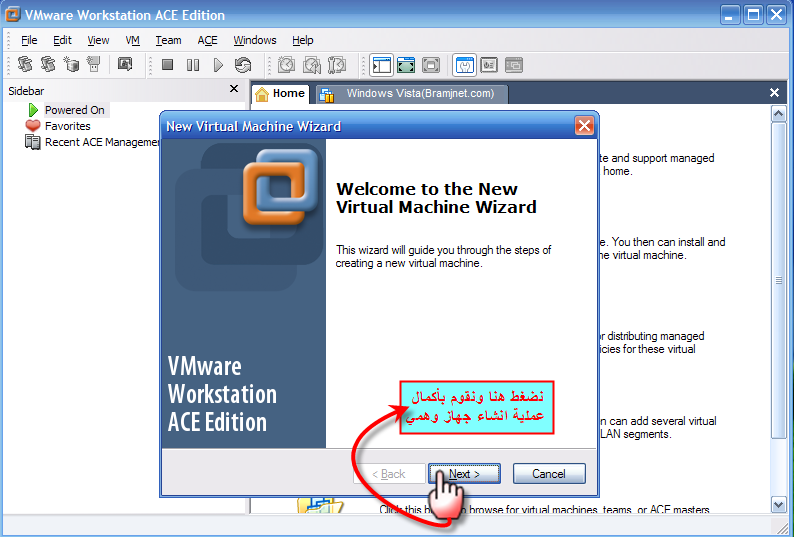
الخيار الاول سوف يضع معظم خيارات الذي يحتاجها الويندوز الخيار الثاني فيمكنك عمل اختيارات محدده بنفسك بعد اختيار المطلوب اضغط على Next لكن في شرح نقوم بأختيار الخيار الأول وهو الأفضل
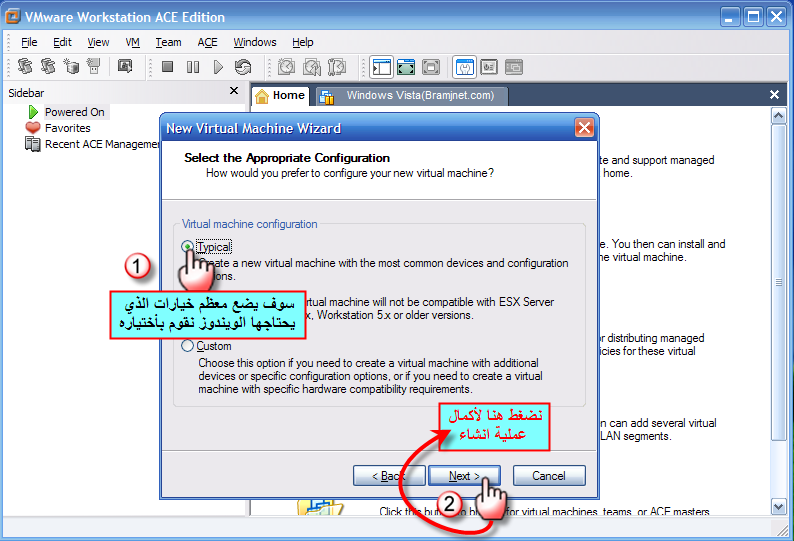
من Guest operating system يمكنك اختيار أي نظام تود تنصيبه وهو Microsoft windows, linux, etc...
عن طريق Version اختار الاصدار النظام الذي تود تسطيبه
بعد اختيار المطلوب قوم بضغط على Next
نقوم بأختيار تنصيب نظام microsoft وأختيار نظام windows vista
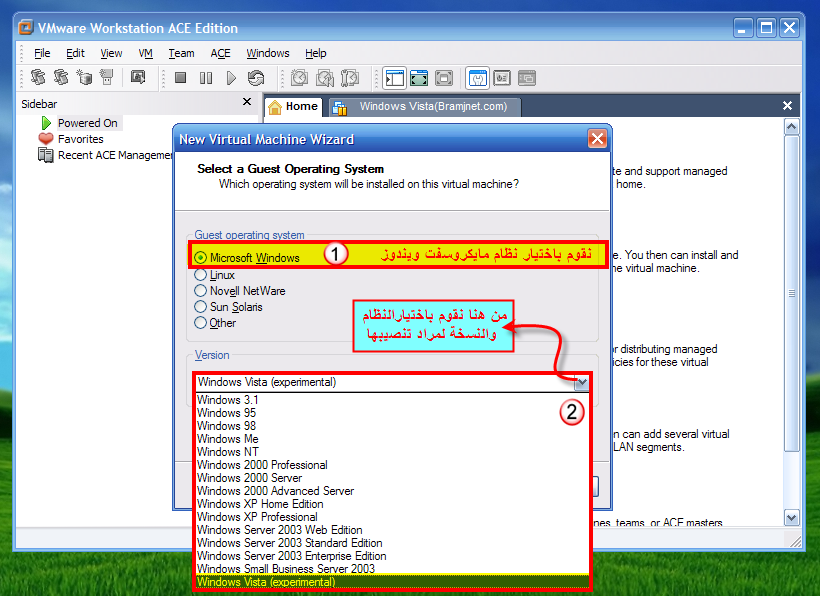
ضع اسم حاسوبك عن طريق Virtual machine name و حدد مكان الذي تود حفظ عملك عن طريق Location
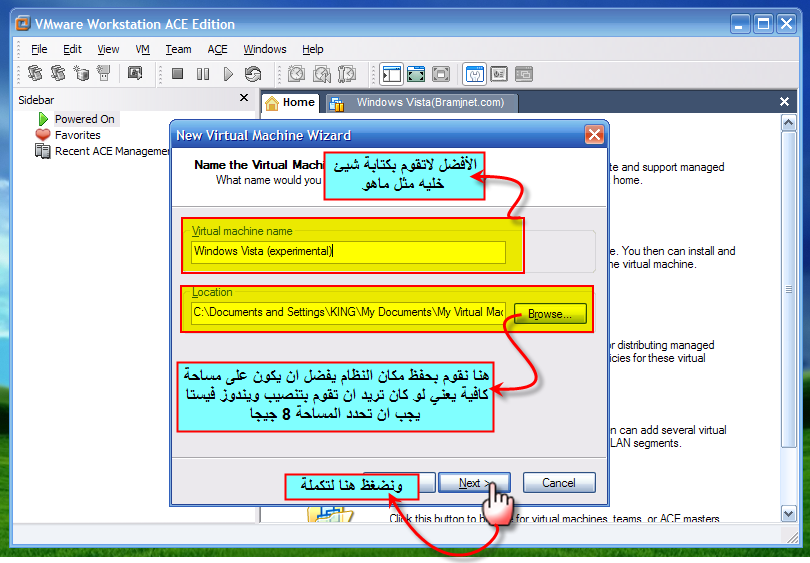
عن طريق Network type يمكنك ان تختار الشبكة الذي تود اتصال من خلالها الى انترنت اذا كنت لا تود اتصال يستحسن اختيار الخيار الاخير Do not use a network connection
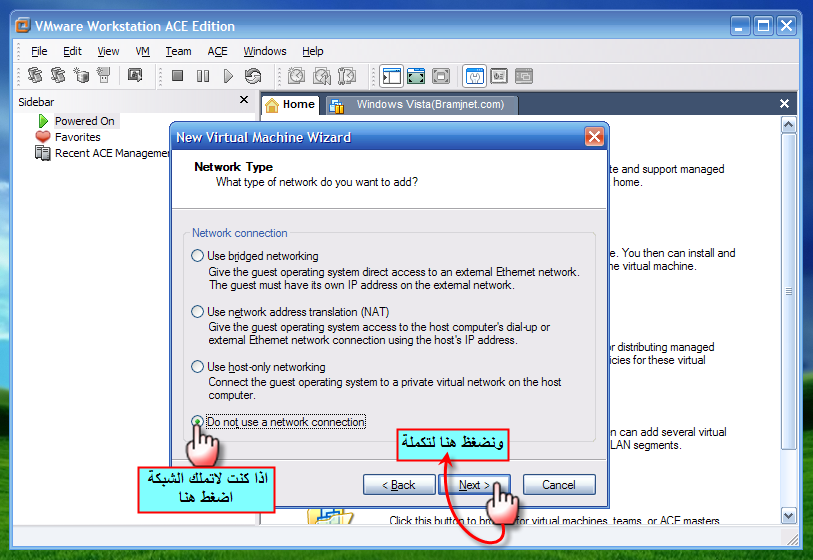
حدد المساحة الذي تودها كقرص صلب عن طريق Disk capacity ضع 4 gb او 2 gb او 16 gb
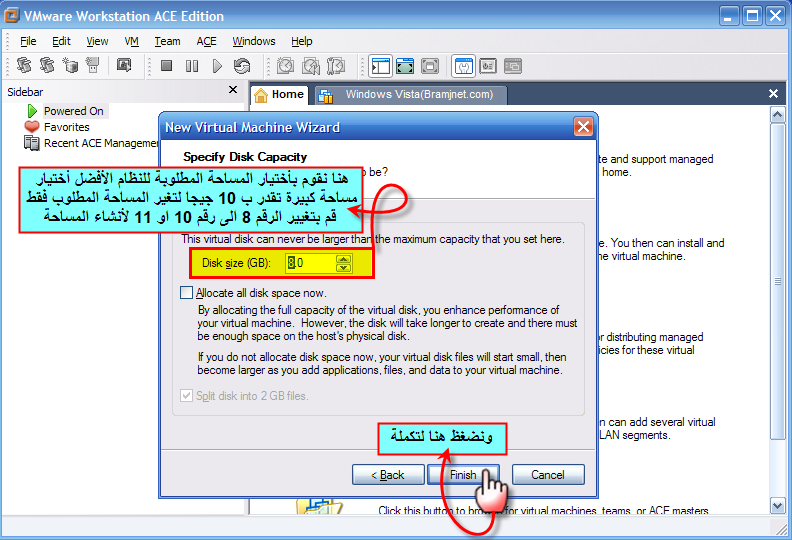
بعدها سوف تظهر لنا رسالة تخبرنا بانه قام بانشاء حاسوب الوهمي بنجاح
اضغط على Close
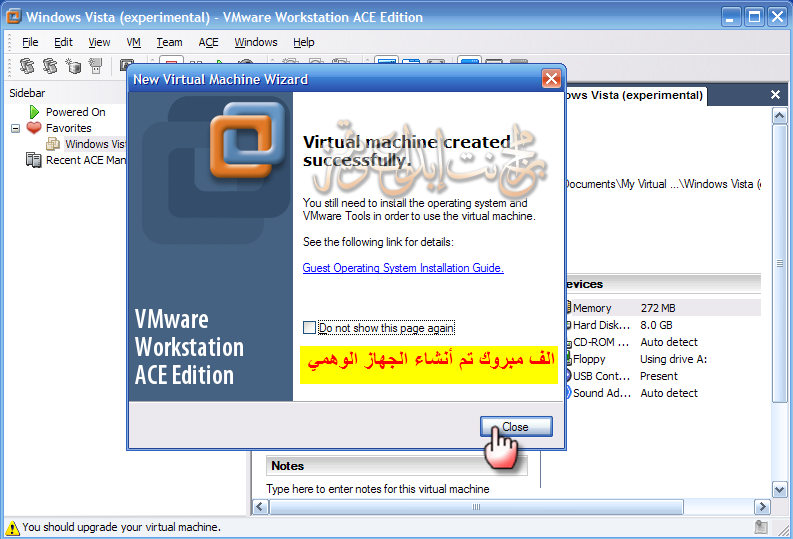
قائمة commands تحوي على خيارات
1- يمكنك تشغيل حاسوبك الوهمي
start this virtual machine
2- يمكنك اجراء تعديلات لحاسوبك الوهمي و هو مهم جدا ان تقوم باجراء تعديلات منها تحديد ميموري الذي تود ان تستخدمه لحاسوبك
الوهمي او حجم القرص الصلب او يمكنك اجراء تعديدلات في شاشة العرض
Edit virtual machine settings
3-يمكنك عمل نسخة طبق الاصل لحاسوبك الوهمي
Clone THIS virtual machine
بعد أنشاء الجهاز الوهمي نلاحظ على الطرق الأيمن من البرنامج ان الذاكرة 272 memory فهذه النسبة من الذاكرة لاتستطيع تركيب عليها أنظمة مثال windows vista نقوم بواسطة الماوس بضغط على ذاكرة دبل كليك ونتبع كما في الصورة ...
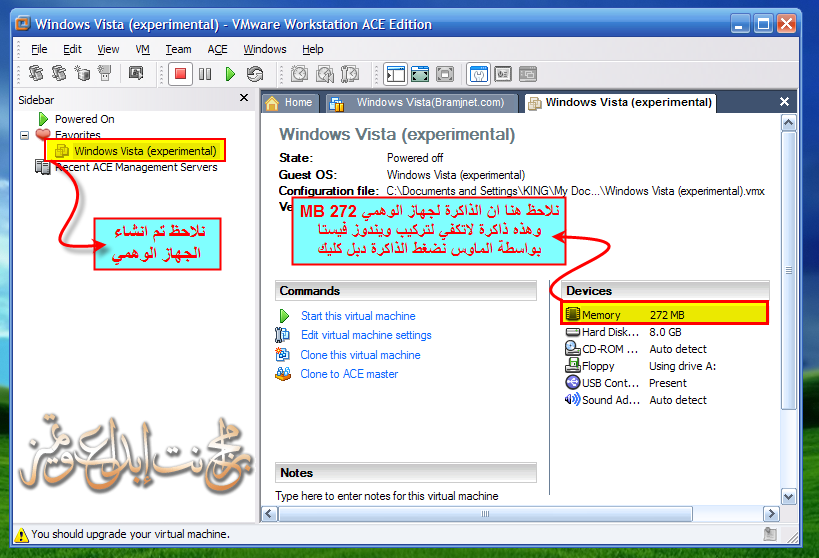
كما نلاحظ الأن تستطيع تعديل على ذاكرة وتحديدها الأفضل اختيار 512 وتقوم بكتابتها
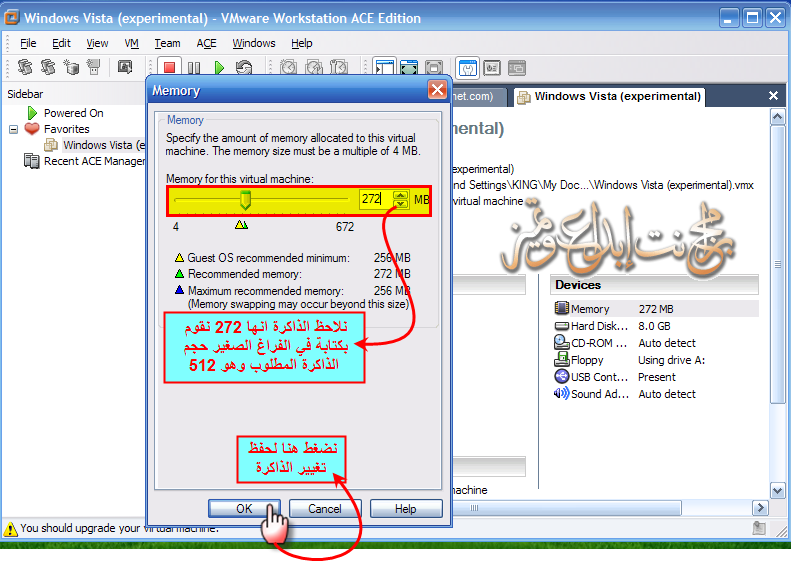
قبل تشغيل الجهاو الوهمي تأكد من ان القرص الذي تقوم بتنصيب منه الويندوز هو الرئيسي لتأكد من قائمة اليمنى للبرنامج تضغط على CD-ROM دبل كلك وسوف تلاحظ كما في صورة
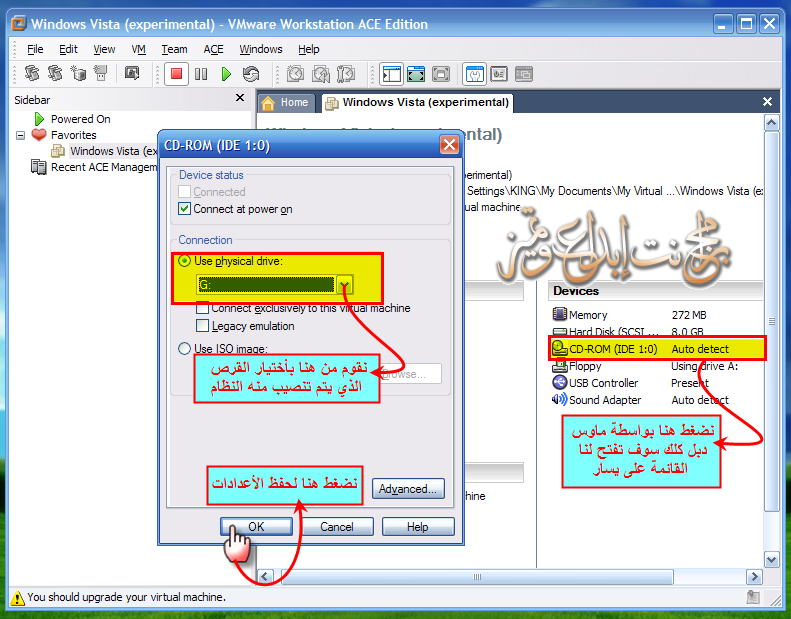
الأن نضع قرص تنصيب ويندوز الذي قمت بأختياراه ونضغط على Start this virtual machine
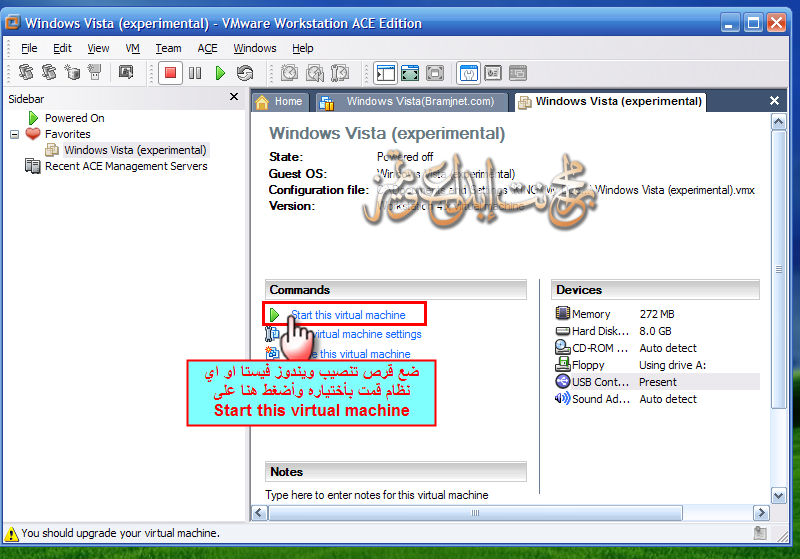
طبعا العملية سوف تتم كالجهاز العادي من ناحية تنصيب نظام سوف تقوم النسخة بتبويت وتقوم
بتنصيب النسخة ...وطبعا يتم التنصيب من على نفس النظام الرئيسي ...
نلاحظ الصور التالية كيفية تشغيل نظام Windows Vista من داخل نظام windows xp
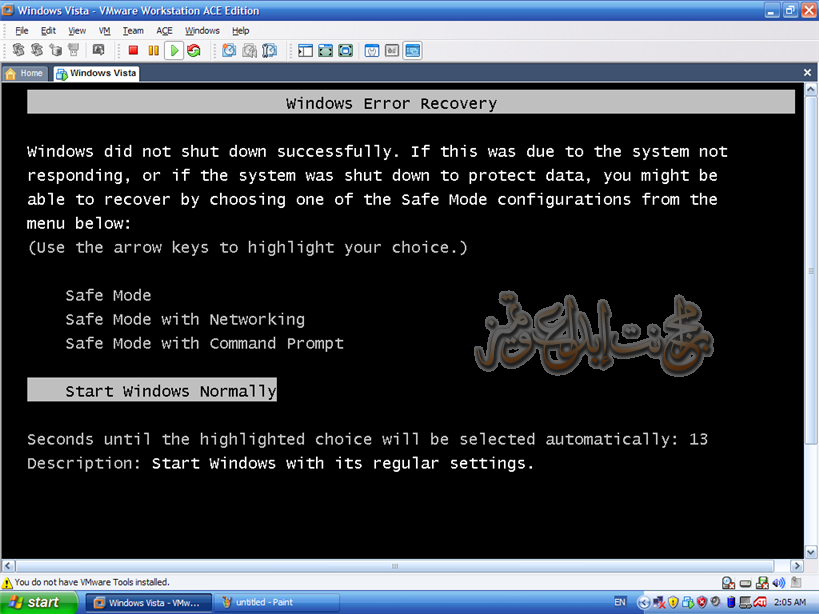
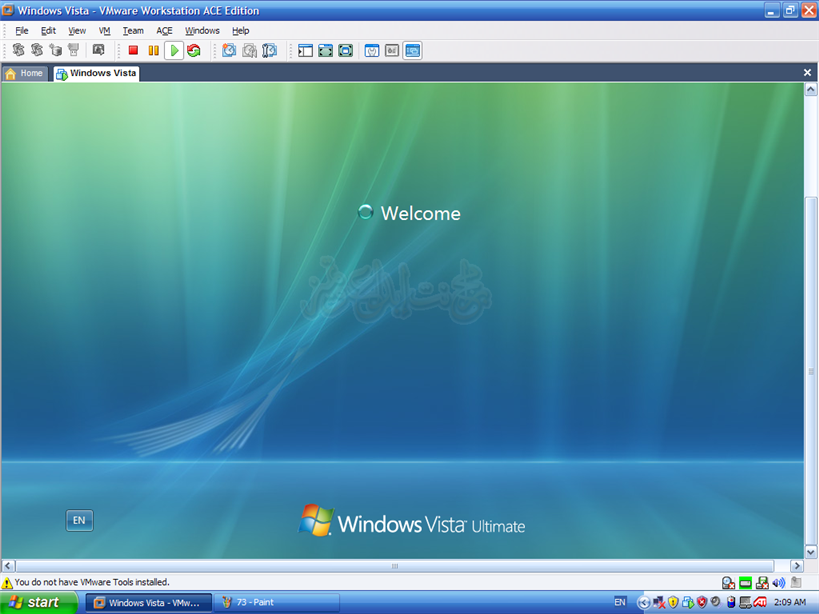
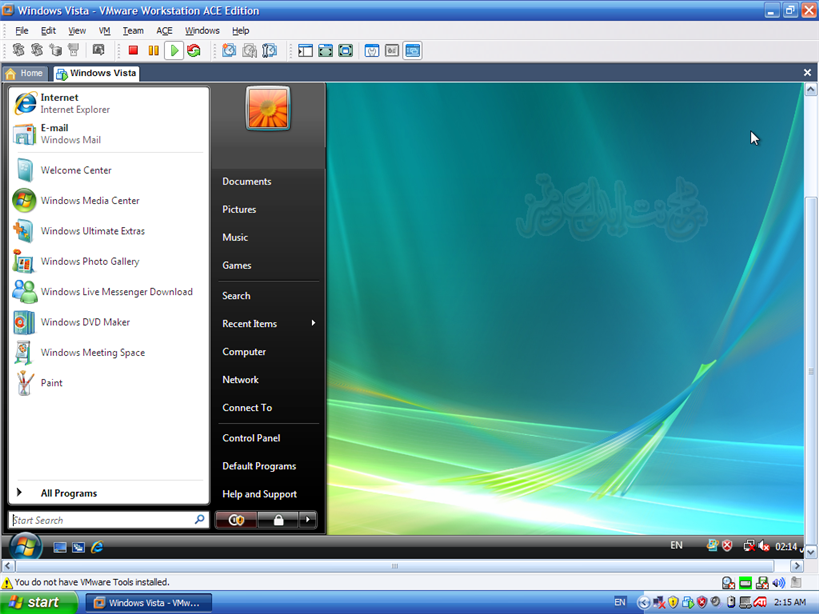
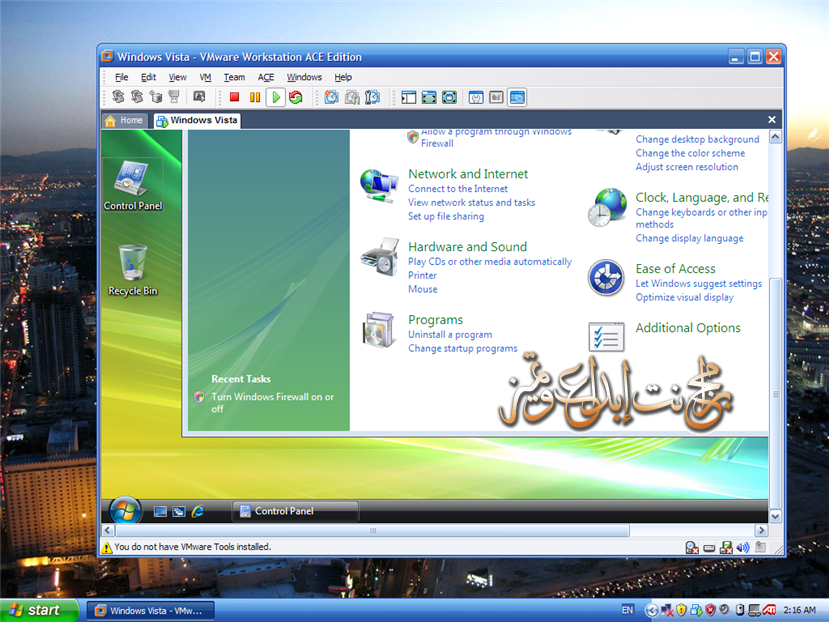 للتنبيه فقط
للتنبيه فقط :: عندد تنقل بين النظامييين الجهاز الوهمي والجهار الرئيسي تستطيع ذالك عن
طريق ضغط بلوحة كتابة على زرين Ctrl + Alt وتستطيع التنقل بين نظامين بكل يسر
وكذالك حبيت انبه أنه انشاء الجهاز الوهمي يحتاج الى موارد وقوة جهاز عالية لأنه كما
ذكرت سوف تقوم بتشغيل جهازين بنظاميين على نفس جهاز
لم يبقى فقط تحميل البرنامج حجم البرنامج 272 MB
لتحميل البرنامج اضغط على الوصلة التالية
http://download3.vmware.com/software....0.0-44426.exe
منقول لأهميته
دمتم بوود